1. 기본적인 정보 확인
■ CDE 환경에서 정보 확인 (GUI)
■ uname 명령어를 통한 정보 확인
■ /etc/release 파일을 통한 정보 확인
■ ipcs 명령어를 사용한 큐, 공유메모리, 세마포어 설정 확인
2. 시스템 장치의 정보 확인
■ /usr/platform/`uname -i`/sbin/prtdiag
3. 시스템 패치 정보 확인
■ 모든패치에 대한 확인
■ 커널 패치에 대한 확인
4. 가상 메모리의 확인
■ swap
5. 디스크 정보의 확인
■ 장착된 디스크(인식된 디스크, Device Reconfiguration)
/etc/path_to_inst, prtconf | grep -v not
■ 디스크별 제조사와 모델명 확인
iostat -nE, format(inquiry)
6. 파티션 정보 확인
■ prtvtoc
7. 여러가지 장치에 대한 확인
■ 인식된 모든 장치에 대한 목록 확인
■ 그래픽카드 확인
■ 네트워크 카드
8. CPU 정보 확인
■ psrinfo
9. Memroy 정보 확인
■ Physical Memory 확인(prtconf | grep Memory)
■ File Buffering Memory(prtmem)
■ Kernel Memory 확인(sar -k 1 1)
■ Free Memory(vmstat 3)
■ 각 프로세스 메모리 정보
■ 한개의 프로세스 메모리 사용량
10. 커널 모듈 정보 확인
■ sysdef | more
11. 네트워크 정보 확인
■ netstat
12. 사용자의 Disk 사용량에 대한 정보
■ quot -af
13. 서버의 모델 출력
■ prtconf -vp | grep banner-name
14. PROM Mode 현재 설정 정보 확인
■ eeprom
(공지사항)
- 테스트는 "VMWare Solaris 9 x86 / Sun Enterprise 3500" 에서 테스트 하였습니다.
- 운영체제 전반적인 장치들에 정보를 확인 한것이다.
사용량을 점검 및 성능에 관련한 부분은 "백승찬"님의 다른 문서를 참고하기 바란다.
- /root/docs/Reference/성능에관련한문서.txt
1. 기본적인 정보 확인
________________________
■ CDE 환경에서 정보 확인 (GUI)
■ uname 명령어를 통한 정보 확인
■ /etc/release 파일을 통한 정보 확인
■ ipcs 명령어를 사용한 큐, 공유메모리, 세마포어 설정 확인
(1). CDE 환경에서 정보 확인 (GUI)
CDE > Pannel > System Info
- 사용자 이름
- 호스트이름
- 시스템 종류
- IP
- HostID
- Domain
- Physical Memory(RAM)
- Virtual Memory(SWAP)
- Virtual Memory in Use
- OS Release, Kernel Patch, CDE Version
- System Last Booted Time
(2). uname 명령어를 통한 정보 확인
# uname -a
SunOS solaris91 5.9 Generic_118559-11 i86pc i386 i86pc
(At E3500)
# uname -a
SunOS sun02 5.9 Generic_118558-11 sun4u sparc SUNW,Ultra-Enterprise
(3). /etc/release 파일을 통한 정보 확인
# cat /etc/release
Solaris 9 9/05 s9x_u8wos_05 x86
Copyright 2005 Sun Microsystems, Inc. All Rights Reserved.
Use is subject to license terms.
Assembled 01 August 2005
(At E3500)
# cat /etc/release
Solaris 9 9/05 s9s_u8wos_05 SPARC
Copyright 2005 Sun Microsystems, Inc. All Rights Reserved.
Use is subject to license terms.
Assembled 04 August 2005
(4). ipcs 명령어를 사용한 큐, 공유메모리, 세마포어 설정 확인
# ipcs
IPC status from <running system> as of Mon Oct 15 04:44:52 KST 2007
T ID KEY MODE OWNER GROUP
Message Queues:
Shared Memory:
Semaphores:
[참고] sysdef 명령어를 사용해서도 확인이 가능하다.
(At E3500)
# ipcs
IPC status from <running system> as of Mon Feb 25 18:07:40 KST 2008
T ID KEY MODE OWNER GROUP
Message Queues:
Shared Memory:
m 0 0x5e002f32 --rw------- root root
Semaphores:
s 0 0x1 --ra-ra-ra- root root
2. 시스템 장치의 정보 확인
_______________________________
# /usr/platform/`uname -i`/sbin/prtdiag | more
주의) Intel Platform 인 경우 명령어가 존재하지 않는다.
- 시스템의 종류(범주)와 시스템 클럭
- 총 메모리 크기
- 구성되어 있는 시스템 보드의 수
- 각 시스템 보드의 CPU와 메모리의 수와 종류
- 메모리 읽기 방식(Interleave)
- 설치된 I/O 카드(네트워크나 채널 I/O 등)
- 시스템에 구성된 보드 중 발생한 장애와 현재 구성되어 있지만 사용하지 않는 시스템
정보도 언급된다. (이 경우 썬 서버만)
# /usr/platform/`uname -i`/sbin/prtdiag -v
# /usr/platform/`uname -i`/sbin/prtdiag -l
-l Log output. If failures or errors exist in the system,
output this information to syslogd(1M) only.
-v Verbose mode. Displays the time of the most recent AC
Power failure, and the most recent hardware fatal
error information, and (if applicable) environmental
status. The hardware fatal error information is useful
to repair and manufacturing for detailed diagnostics
of FRUs.
예) Brd Type MHz Slot Name Model
1 SBus 25 0 SUNW,sbus-gem
SUNW,sbus-gem 모델의 네트워크 카드가 Sbus 타입의 I/O 보드 1번의 0번 슬롯에 설치 되
어 있는것을 의미한다. SUNW,sbus-gem은 썬에서 제작한 sbus용 gem(기가비트 멀티모드
파이버 연결)카드다.
(At E3500)
# prtdiag -v
System Configuration: Sun Microsystems sun4u 5-slot Sun Enterprise E3500
System clock frequency: 100 MHz
Memory size: 2048Mb
========================= CPUs =========================
Run Ecache CPU CPU
Brd CPU Module MHz MB Impl. Mask
--- --- ------- ----- ------ ------ ----
7 14 0 400 8.0 US-II 10.0
7 15 1 400 8.0 US-II 10.0
9 18 0 400 8.0 US-II 10.0
9 19 1 400 8.0 US-II 10.0
========================= Memory =========================
Intrlv. Intrlv.
Brd Bank MB Status Condition Speed Factor With
--- ----- ---- ------- ---------- ----- ------- -------
7 0 1024 Active OK 60ns 2-way A
9 0 1024 Active OK 60ns 2-way A
========================= IO Cards =========================
Bus Freq
Brd Type MHz Slot Name Model
--- ---- ---- ---------- ---------------------------- --------------------
1 SBus 25 0 SUNW,qfe SUNW,sbus-qfe
1 SBus 25 0 SUNW,qfe SUNW,sbus-qfe
1 SBus 25 0 SUNW,qfe SUNW,sbus-qfe
1 SBus 25 0 SUNW,qfe SUNW,sbus-qfe
1 SBus 25 3 SUNW,hme
1 SBus 25 3 SUNW,fas/sd (block)
1 SBus 25 13 SUNW,socal/sf (scsi-3) 501-3060
3 SBus 25 0 cgsix SUNW,501-2325
3 SBus 25 1 QLGC,isp/sd (block) QLGC,ISP1000
3 SBus 25 3 SUNW,hme
3 SBus 25 3 SUNW,fas/sd (block)
3 SBus 25 13 SUNW,socal/sf (scsi-3) 501-3060
No failures found in System
===========================
No System Faults found
======================
Most recent AC Power Failure:
=============================
Thu Feb 14 11:09:20 2008
========================= Environmental Status =========================
Keyswitch position is in Secure Mode
System Power Status: Redundant
System LED Status: GREEN YELLOW GREEN
Normal ON OFF BLINKING
Fans:
-----
Unit Status
---- ------
Disk OK
System Temperatures (Celsius):
------------------------------
Brd State Current Min Max Trend
--- ------- ------- --- --- -----
1 OK 47 35 49 stable
3 OK 54 43 57 stable
7 OK 39 27 44 stable
9 OK 42 30 47 stable
CLK OK 42 30 44 stable
Power Supplies:
---------------
Supply Status
--------- ------
1 OK
3 OK
5 OK
PPS OK
System 3.3v OK
System 5.0v OK
Peripheral 5.0v OK
Peripheral 12v OK
Auxilary 5.0v OK
Peripheral 5.0v precharge OK
Peripheral 12v precharge OK
System 3.3v precharge OK
System 5.0v precharge OK
AC Power OK
========================= HW Revisions =========================
ASIC Revisions:
---------------
Brd FHC AC SBus0 SBus1 PCI0 PCI1 FEPS Board Type Attributes
--- --- -- ----- ----- ---- ---- ---- ---------- ----------
1 1 5 1 1 22 Dual-SBus-SOC+ 100MHz Capable
3 1 5 1 1 22 Dual-SBus-SOC+ 100MHz Capable
7 1 5 CPU 100MHz Capable
9 1 5 CPU 100MHz Capable
System Board PROM revisions:
----------------------------
Board 1: FCODE 1.8.24 1999/12/23 17:30 iPOST 3.4.24 1999/12/23 17:34
Board 3: FCODE 1.8.24 1999/12/23 17:30 iPOST 3.4.24 1999/12/23 17:34
Board 7: OBP 3.2.24 1999/12/23 17:31 POST 3.9.24 1999/12/23 17:35
Board 9: OBP 3.2.24 1999/12/23 17:31 POST 3.9.24 1999/12/23 17:35
3. 시스템 패치 정보 확인
___________________________
■ 모든패치에 대한 확인
■ 커널 패치에 대한 확인
(1). 모든패치에 대한 확인
# showrev -p | more
......
Patch: 114433-10 Obsoletes: 115485-01 Requires: Incompatibles: Packages: SUNWcsu,
SUNWcsl, SUNWesu, SUNWtoo, SUNWmdb, SUNWscpu, SUNWtnfc, SUNWcpcu, SUNWrcapu,
SUNWrmwbu
......
위의 내용을 해석하여 보면 114433-10 설치 되어 있으며 이 패치의 설치로 인해서
115485-01 쓸모없이 제거되었고(Obsoletes), 이 패치를 설치 하기위해서 먼저 필요한
패치는 없고(Requires), 관련 패키지는 SUNWcsu, SUNWcsl, SUNWesu....등이다.
(2). 커널 패치에 대한 확인
# uname -srv
SunOS 5.9 Generic_118559-11
위의 내용을 해석하여 보면 설치된 운영체제 커널에 적용된 최신패치를 보여준다.
uname 명령어의 -a 옵션을 사용한 경우에도 보여 준다. 그 부분을 참고 하자.
4. 가상 메모리의 확인
________________________
# swap -s
total: 45544k bytes allocated + 18984k reserved = 64528k used, 722236k available
# swap -l
swapfile dev swaplo blocks free
/dev/dsk/c1d1s1 102,129 8 1048936 1048936
[참고] SolarisMemroyAdmin.txt 파일 참조
(At E3500)
# swap -s
total: 198296k bytes allocated + 59680k reserved = 257976k used, 5585912k available
# swap -l
swapfile dev swaplo blocks free
/dev/dsk/c0t0d0s1 118,25 16 8392048 8392048
5. 디스크 정보의 확인
__________________________
■ 장착된 디스크(인식된 디스크, Device Reconfiguration
■ 디스크별 제조사와 모델명 확인
■
(1). 장착된 디스크(인식된 디스크, Device Reconfiguration)
# ls -l /dev/rdsk/*s2
lrwxrwxrwx 1 root root 54 Dec 7 04:20 /dev/rdsk/c0d0s2 -> ../../devices/pci@0,0/pci-ide@7,1/ide@0/cmdk@0,0:c,raw
lrwxrwxrwx 1 root other 54 May 12 08:18 /dev/rdsk/c0d1s2 -> ../../devices/pci@0,0/pci-ide@7,1/ide@0/cmdk@1,0:c,raw
lrwxrwxrwx 1 root other 54 May 14 03:08 /dev/rdsk/c1d1s2 -> ../../devices/pci@0,0/pci-ide@7,1/ide@1/cmdk@1,0:c,raw
lrwxrwxrwx 1 root root 52 Dec 7 04:20 /dev/rdsk/c1t0d0s2 -> ../../devices/pci@0,0/pci-ide@7,1/ide@1/sd@0,0:c,raw
# cat /etc/path_to_inst | grep sd
"/pci@0,0/pci-ide@7,1/ide@1/sd@0,0" 0 "sd"
"/pci@0,0/pci1000,30@10/sd@0,0" 1 "sd"
"/pci@0,0/pci1000,30@10/sd@1,0" 2 "sd"
"/pci@0,0/pci1000,30@10/sd@2,0" 3 "sd"
"/pci@0,0/pci1000,30@10/sd@3,0" 4 "sd"
"/pci@0,0/pci1000,30@10/sd@4,0" 5 "sd"
"/pci@0,0/pci1000,30@10/sd@5,0" 6 "sd"
"/pci@0,0/pci1000,30@10/sd@6,0" 7 "sd"
"/pci@0,0/pci1000,30@10/sd@7,0" 8 "sd"
"/pci@0,0/pci1000,30@10/sd@8,0" 9 "sd"
"/pci@0,0/pci1000,30@10/sd@9,0" 10 "sd"
"/pci@0,0/pci1000,30@10/sd@a,0" 11 "sd"
"/pci@0,0/pci1000,30@10/sd@b,0" 12 "sd"
"/pci@0,0/pci1000,30@10/sd@c,0" 13 "sd"
"/pci@0,0/pci1000,30@10/sd@d,0" 14 "sd"
"/pci@0,0/pci1000,30@10/sd@e,0" 15 "sd"
"/pci@0,0/pci1000,30@10/sd@f,0" 16 "sd"
# cat /etc/path_to_inst | grep dad
# cat /etc/path_to_inst | grep cmdk
"/pci@0,0/pci-ide@7,1/ide@0/cmdk@0,0" 0 "cmdk"
"/pci@0,0/pci-ide@7,1/ide@0/cmdk@1,0" 1 "cmdk"
"/pci@0,0/pci-ide@7,1/ide@1/cmdk@1,0" 2 "cmdk"
# prtconf | grep -v not
System Configuration: Sun Microsystems i86pc
Memory size: 352 Megabytes
System Peripherals (Software Nodes):
i86pc
options, instance #0
isa, instance #0
asy, instance #0
asy, instance #1
fdc, instance #0
i8042, instance #0
mouse, instance #0
keyboard, instance #0
pci, instance #0
pci-ide, instance #0
ide, instance #0
cmdk, instance #0
cmdk, instance #1
ide, instance #1
cmdk, instance #2
sd, instance #0
display, instance #0
pci1000,30, instance #0
pci1022,2000, instance #0
objmgr, instance #0
pseudo, instance #0
xsvc, instance #0
(At E3500)
# ls -l /dev/rdsk/*s2
lrwxrwxrwx 1 root root 78 Apr 30 2007 /dev/rdsk/c0t0d0s2 -> ../../devices/sbus@2,0/SUNW,socal@d,10000/sf@0,0/ssd@w21000020376e08f1,0:c,raw
lrwxrwxrwx 1 root root 78 Apr 30 2007 /dev/rdsk/c0t1d0s2 -> ../../devices/sbus@2,0/SUNW,socal@d,10000/sf@0,0/ssd@w21000020376e563b,0:c,raw
lrwxrwxrwx 1 root root 78 Apr 30 2007 /dev/rdsk/c0t2d0s2 -> ../../devices/sbus@2,0/SUNW,socal@d,10000/sf@0,0/ssd@w21000020376e573e,0:c,raw
lrwxrwxrwx 1 root root 78 Apr 30 2007 /dev/rdsk/c0t3d0s2 -> ../../devices/sbus@2,0/SUNW,socal@d,10000/sf@0,0/ssd@w21000020376e586f,0:c,raw
lrwxrwxrwx 1 root root 54 Apr 30 2007 /dev/rdsk/c1t4d0s2 -> ../../devices/sbus@3,0/SUNW,fas@3,8800000/sd@4,0:c,raw
# cat /etc/path_to_inst | grep sd
"/sbus@2,0/SUNW,socal@d,10000/sf@0,0/ssd@w21000020376e586f,0" 0 "ssd"
"/sbus@2,0/SUNW,socal@d,10000/sf@0,0/ssd@w21000020376e563b,0" 1 "ssd"
"/sbus@2,0/SUNW,socal@d,10000/sf@0,0/ssd@w21000020376e573e,0" 2 "ssd"
"/sbus@2,0/SUNW,socal@d,10000/sf@0,0/ssd@w21000020376e08f1,0" 3 "ssd"
"/sbus@3,0/SUNW,fas@3,8800000/sd@0,0" 15 "sd"
"/sbus@3,0/SUNW,fas@3,8800000/sd@1,0" 16 "sd"
"/sbus@3,0/SUNW,fas@3,8800000/sd@2,0" 17 "sd"
"/sbus@3,0/SUNW,fas@3,8800000/sd@3,0" 18 "sd"
"/sbus@3,0/SUNW,fas@3,8800000/sd@4,0" 19 "sd"
"/sbus@3,0/SUNW,fas@3,8800000/sd@5,0" 20 "sd"
"/sbus@3,0/SUNW,fas@3,8800000/sd@6,0" 21 "sd"
"/sbus@3,0/SUNW,fas@3,8800000/sd@8,0" 22 "sd"
"/sbus@3,0/SUNW,fas@3,8800000/sd@9,0" 23 "sd"
"/sbus@3,0/SUNW,fas@3,8800000/sd@a,0" 24 "sd"
"/sbus@3,0/SUNW,fas@3,8800000/sd@b,0" 25 "sd"
"/sbus@3,0/SUNW,fas@3,8800000/sd@c,0" 26 "sd"
"/sbus@3,0/SUNW,fas@3,8800000/sd@d,0" 27 "sd"
"/sbus@3,0/SUNW,fas@3,8800000/sd@e,0" 28 "sd"
"/sbus@3,0/SUNW,fas@3,8800000/sd@f,0" 29 "sd"
"/sbus@6,0/QLGC,isp@1,10000/sd@0,0" 0 "sd"
"/sbus@6,0/QLGC,isp@1,10000/sd@1,0" 1 "sd"
"/sbus@6,0/QLGC,isp@1,10000/sd@2,0" 2 "sd"
"/sbus@6,0/QLGC,isp@1,10000/sd@3,0" 3 "sd"
"/sbus@6,0/QLGC,isp@1,10000/sd@4,0" 4 "sd"
"/sbus@6,0/QLGC,isp@1,10000/sd@5,0" 5 "sd"
"/sbus@6,0/QLGC,isp@1,10000/sd@6,0" 6 "sd"
"/sbus@6,0/QLGC,isp@1,10000/sd@8,0" 7 "sd"
"/sbus@6,0/QLGC,isp@1,10000/sd@9,0" 8 "sd"
"/sbus@6,0/QLGC,isp@1,10000/sd@a,0" 9 "sd"
"/sbus@6,0/QLGC,isp@1,10000/sd@b,0" 10 "sd"
"/sbus@6,0/QLGC,isp@1,10000/sd@c,0" 11 "sd"
"/sbus@6,0/QLGC,isp@1,10000/sd@d,0" 12 "sd"
"/sbus@6,0/QLGC,isp@1,10000/sd@e,0" 13 "sd"
"/sbus@6,0/QLGC,isp@1,10000/sd@f,0" 14 "sd"
"/sbus@7,0/SUNW,fas@3,8800000/sd@0,0" 30 "sd"
"/sbus@7,0/SUNW,fas@3,8800000/sd@1,0" 31 "sd"
"/sbus@7,0/SUNW,fas@3,8800000/sd@2,0" 32 "sd"
"/sbus@7,0/SUNW,fas@3,8800000/sd@3,0" 33 "sd"
"/sbus@7,0/SUNW,fas@3,8800000/sd@4,0" 34 "sd"
"/sbus@7,0/SUNW,fas@3,8800000/sd@5,0" 35 "sd"
"/sbus@7,0/SUNW,fas@3,8800000/sd@6,0" 36 "sd"
"/sbus@7,0/SUNW,fas@3,8800000/sd@8,0" 37 "sd"
"/sbus@7,0/SUNW,fas@3,8800000/sd@9,0" 38 "sd"
"/sbus@7,0/SUNW,fas@3,8800000/sd@a,0" 39 "sd"
"/sbus@7,0/SUNW,fas@3,8800000/sd@b,0" 40 "sd"
"/sbus@7,0/SUNW,fas@3,8800000/sd@c,0" 41 "sd"
"/sbus@7,0/SUNW,fas@3,8800000/sd@d,0" 42 "sd"
"/sbus@7,0/SUNW,fas@3,8800000/sd@e,0" 43 "sd"
"/sbus@7,0/SUNW,fas@3,8800000/sd@f,0" 44 "sd"
# cat /etc/path_to_inst | grep dad
# prtconf | grep -v not
System Configuration: Sun Microsystems sun4u
Memory size: 2048 Megabytes
System Peripherals (Software Nodes):
SUNW,Ultra-Enterprise
options, instance #0
central, instance #0
fhc, instance #4
zs, instance #0
zs, instance #1
clock-board, instance #0
fhc, instance #0
ac, instance #0
simm-status, instance #0
environment, instance #0
sram, instance #0
fhc, instance #1
ac, instance #1
simm-status, instance #1
environment, instance #1
sram, instance #1
sbus, instance #0
SUNW,socal, instance #0
sf, instance #0
ssd, instance #0
ssd, instance #1
ssd, instance #2
ssd, instance #3
sf, instance #1
sbusmem, instance #0
sbusmem, instance #1
sbusmem, instance #2
fhc, instance #2
ac, instance #2
environment, instance #2
sbus, instance #1
SUNW,hme, instance #0
SUNW,fas, instance #0
sd, instance #19
st, instance #12
SUNW,qfe, instance #0
SUNW,qfe, instance #1
SUNW,qfe, instance #2
SUNW,qfe, instance #3
sbusmem, instance #3
sbusmem, instance #4
sbus, instance #2
SUNW,socal, instance #1
sf, instance #2
sf, instance #3
QLGC,isp, instance #0
sbusmem, instance #5
sbusmem, instance #6
sbusmem, instance #7
fhc, instance #3
ac, instance #3
environment, instance #3
sbus, instance #3
SUNW,hme, instance #1
SUNW,fas, instance #1
cgsix, instance #0
sbusmem, instance #8
sbusmem, instance #9
pseudo, instance #0
(2). 디스크별 제조사와 모델명 확인
# iostat -nE
c1t0d0 Soft Errors: 4 Hard Errors: 0 Transport Errors: 0
Vendor: NECVMWar Product: VMware IDE CDR10 Revision: 1.00 Serial No: VMware IDE CDR10
Size: 0.47GB <468254720 bytes>
Media Error: 0 Device Not Ready: 0 No Device: 0 Recoverable: 0
Illegal Request: 4 Predictive Failure Analysis: 0
-n Display names in descriptive format (for example,
cXtYdZ, rmt/N, server:/export/path).
-E Display all device error statistics.
[참고] format 명령어의 하위 명령어(inquirey)로도 확인이 가능하다.
(At E3500)
# iostat -nE
c1t4d0 Soft Errors: 6 Hard Errors: 0 Transport Errors: 0
Vendor: TOSHIBA Product: XM6201TASUN32XCD Revision: 1103 Serial No:
Size: 0.00GB <0 bytes>
Media Error: 0 Device Not Ready: 0 No Device: 0 Recoverable: 0
Illegal Request: 6 Predictive Failure Analysis: 0
c0t3d0 Soft Errors: 0 Hard Errors: 0 Transport Errors: 0
Vendor: SEAGATE Product: ST318203FSUN18G Revision: 034A Serial No: 0017G03542
Size: 18.11GB <18110967808 bytes>
Media Error: 0 Device Not Ready: 0 No Device: 0 Recoverable: 0
Illegal Request: 0 Predictive Failure Analysis: 0
c0t1d0 Soft Errors: 0 Hard Errors: 0 Transport Errors: 0
Vendor: SEAGATE Product: ST318203FSUN18G Revision: 034A Serial No: 0017F98616
Size: 18.11GB <18110967808 bytes>
Media Error: 0 Device Not Ready: 0 No Device: 0 Recoverable: 0
Illegal Request: 0 Predictive Failure Analysis: 0
c0t2d0 Soft Errors: 0 Hard Errors: 0 Transport Errors: 0
Vendor: SEAGATE Product: ST318203FSUN18G Revision: 034A Serial No: 0017G01935
Size: 18.11GB <18110967808 bytes>
Media Error: 0 Device Not Ready: 0 No Device: 0 Recoverable: 0
Illegal Request: 0 Predictive Failure Analysis: 0
c0t0d0 Soft Errors: 0 Hard Errors: 0 Transport Errors: 0
Vendor: SEAGATE Product: ST318203FSUN18G Revision: 034A Serial No: 0016F68092
Size: 18.11GB <18110967808 bytes>
Media Error: 0 Device Not Ready: 0 No Device: 0 Recoverable: 0
Illegal Request: 0 Predictive Failure Analysis: 0
rmt/0 Soft Errors: 0 Hard Errors: 0 Transport Errors: 0
Vendor: HP Product: C1537A Revision: L706 Serial No: 62
# format
c0t0d0 -> inquiry
Vendor: SEAGATE
Product: ST318203FSUN18G
Revision: 034A
c0t1d0 -> inquiry
Vendor: SEAGATE
Product: ST318203FSUN18G
Revision: 034A
c0t2d0 -> inquiry
Vendor: SEAGATE
Product: ST318203FSUN18G
Revision: 034A
c0t3d0 -> inquiry
format> inquiry
Vendor: SEAGATE
Product: ST318203FSUN18G
Revision: 034A
6. 파티션 정보 확인
___________________________
# prtvtoc /dev/rdsk/c0d0s2
* /dev/rdsk/c0d0s2 partition map
.....
* First Sector Last
* Partition Tag Flags Sector Count Sector Mount Directory
0 2 00 5148360 15796620 20944979
1 3 01 2835 1048950 1051784
2 5 00 0 20944980 20944979
7 8 00 1052730 4095630 5148359
8 1 01 0 945 944
9 9 01 945 1890 2834
# df -h
Filesystem size used avail capacity Mounted on
/dev/dsk/c1d1s0 7.4G 2.7G 4.6G 37% /
/proc 0K 0K 0K 0% /proc
mnttab 0K 0K 0K 0% /etc/mnttab
fd 0K 0K 0K 0% /dev/fd
swap 703M 32K 703M 1% /var/run
swap 703M 316K 703M 1% /tmp
/dev/dsk/c1d1s7 1.9G 2.0M 1.8G 1% /export/home
특정 슬라이스(파티션)의 폴더 단위의 용량 점검
# cd /export/home
# du -sh *
7K hacker
8K lost+found
7K mail01
7K mail02
6K mail03
7K permuser
16K quotas
1K snap_test.txt
6K team01
6K team02
624K test
7K user01
7. 여러가지 장치에 대한 확인
______________________________
■ 인식된 모든 장치에 대한 목록 확인
■ 그래픽카드 확인
■ 네트워크 카드
(1). 인식된 모든 장치에 대한 목록 확인
# cat /etc/path_to_inst
#
# Caution! This file contains critical kernel state
#
"/options" 0 "options"
"/pci@0,0" 0 "pci"
"/pci@0,0/pci-ide@7,1" 0 "pci-ide"
"/pci@0,0/pci-ide@7,1/ide@0" 0 "ata"
"/pci@0,0/pci-ide@7,1/ide@0/cmdk@0,0" 0 "cmdk"
"/pci@0,0/pci-ide@7,1/ide@0/cmdk@1,0" 1 "cmdk"
"/pci@0,0/pci-ide@7,1/ide@1" 1 "ata"
"/pci@0,0/pci-ide@7,1/ide@1/sd@0,0" 0 "sd"
"/pci@0,0/pci-ide@7,1/ide@1/st@0,0" 0 "st"
"/pci@0,0/pci-ide@7,1/ide@1/cmdk@1,0" 2 "cmdk"
.....
(2). 그래픽카드 확인
(예) m64 그래픽카드라면
# prtconf | grep -i m64
(일반적인 그래픽카드 관리 명령어) : ffbconfig
해상도, 수직 주파수등을 알아 낼수 있다.
(m64 그래픽카드 관리 명령어) : m64config
# m64config -prconf
(3). 네트워크 카드
# grep -i hme /etc/path_to_inst
# ifconfg -a
(At E3500)
# cat /etc/path_to_inst | grep hme
"/sbus@3,0/SUNW,hme@3,8c00000" 0 "hme"
"/sbus@7,0/SUNW,hme@3,8c00000" 1 "hme"
# cat /etc/path_to_inst | grep qfe
"/sbus@3,0/SUNW,qfe@0,8c00000" 0 "qfe"
"/sbus@3,0/SUNW,qfe@0,8c10000" 1 "qfe"
"/sbus@3,0/SUNW,qfe@0,8c20000" 2 "qfe"
"/sbus@3,0/SUNW,qfe@0,8c30000" 3 "qfe"
8. CPU 정보 확인
______________________
[/]# psrinfo
0 on-line since 10/15/2007 03:24:27
1 on-line since 10/15/2007 03:24:30
[/]# psrinfo -p
2
[/]# psrinfo -pv
The i386 physical processor has 1 virtual processor (0)
The i386 physical processor has 1 virtual processor (1)
[/]# psrinfo -v
Status of virtual processor 0 as of: 10/15/2007 04:00:02
on-line since 10/15/2007 03:24:27.
The i386 processor operates at 2400 MHz,
and has an i387 compatible floating point processor.
Status of virtual processor 1 as of: 10/15/2007 04:00:02
on-line since 10/15/2007 03:24:30.
The i386 processor operates at 2400 MHz,
and has an i387 compatible floating point processor.
[참고] uname -X
(At E3500)
# psrinfo
14 on-line since 02/14/2008 12:01:22
15 on-line since 02/14/2008 12:01:30
18 on-line since 02/14/2008 12:01:30
19 on-line since 02/14/2008 12:01:30
# psrinfo -v
Status of virtual processor 14 as of: 02/25/2008 18:35:19
on-line since 02/14/2008 12:01:22.
The sparcv9 processor operates at 400 MHz,
and has a sparcv9 floating point processor.
Status of virtual processor 15 as of: 02/25/2008 18:35:19
on-line since 02/14/2008 12:01:30.
The sparcv9 processor operates at 400 MHz,
and has a sparcv9 floating point processor.
Status of virtual processor 18 as of: 02/25/2008 18:35:19
on-line since 02/14/2008 12:01:30.
The sparcv9 processor operates at 400 MHz,
and has a sparcv9 floating point processor.
Status of virtual processor 19 as of: 02/25/2008 18:35:19
on-line since 02/14/2008 12:01:30.
The sparcv9 processor operates at 400 MHz,
and has a sparcv9 floating point processor.
# psrinfo -p
4
# psrinfo -pv
The UltraSPARC-II physical processor has 1 virtual processor (14)
The UltraSPARC-II physical processor has 1 virtual processor (15)
The UltraSPARC-II physical processor has 1 virtual processor (18)
The UltraSPARC-II physical processor has 1 virtual processor (19)
9. Memroy 정보 확인
_________________________
■ Physical Memory 확인
■ File Buffering Memory
■ Kernel Memory 확인
■ Free Memory
■ 각 프로세스 메모리 정보
■ 한개의 프로세스 메모리 사용량
(1). Physical Memory 확인
# prtconf | grep Memory
Memory size: 352 Megabytes
(At E3500)
# prtconf | grep Memory
Memory size: 2048 Megabytes
(2). File Buffering Memory
File Buffering Memory는 MemTool을 이용하여 알아 볼수 있다. 결과는 다음과 같다.
# prtmem
Total Physical Memory: 384 Megabytes
Buffer Cache Memory: 112 Megabytes
Kernel Memory: 63 Megabytes
Free Memory: 17 Megabytes
[참고] prtmem 명령어는 솔라리스 기본 내장 명령어가 아니다. 설치 해서 사용해야 한다.
패키명은 RMCmem 이다.
(3). Kernel Memory 확인
sar명령어를 이용하여 byte단위로 알아 볼수 있다.
# sar -k 1 1
SunOS ns 5.7 Generic_106541-15 sun4u 08/16/01
09:56:59 sml_mem alloc fail lg_mem alloc fail ovsz_alloc fail
09:57:00 7798784 7207416 0 10035200 9554856 0 2580480 0
(At E3500)
# sar -k 1 1
SunOS sun02 5.9 Generic_118558-11 sun4u 02/25/2008
18:38:06 sml_mem alloc fail lg_mem alloc fail ovsz_alloc fail
18:38:07 8200512 6409848 0 100450304 79821800 0 19595264 0
(4). Free Memory
Free Memory는 거의 항상 0 이다. 왜냐 하면 Buffer cache가 있기 때문이다.
Free Memory는 vmstat 명령어로 알아 볼수 있다.
vmstat 결과 나오는 첫번째 라인은 bootinf후 나오는평균치 이기 때문에 2번째 라인 부터
가 실질적인 결과이다.
# vmstat 3
procs memory page disk faults cpu
r b w swap free re mf pi po fr de sr f0 s2 s3 s4 in sy cs us sy id
0 0 0 81832 74792 0 12 75 4 93 0 36 0 1 1 1 265 1940 303 5 1 93
0 0 0 560248 12920 0 0 0 0 0 0 0 0 0 0 0 217 872 296 0 0 100
0 0 0 560248 12920 0 0 0 0 0 0 0 0 0 0 0 205 870 296 0 0 99
(At 3500)
# vmstat 3
kthr memory page disk faults cpu
r b w swap free re mf pi po fr de sr s1 sd sd sd in sy cs us sy id
0 0 0 5619304 1674408 2 1 2 0 0 0 0 0 0 0 0 725 96 175 0 0 100
0 0 0 5583176 1647216 0 2 0 0 0 0 0 0 0 0 0 719 107 223 0 0 100
0 0 0 5583176 1647216 0 0 0 0 0 0 0 0 0 0 0 717 102 219 0 0 100
0 0 0 5583176 1647216 0 0 0 0 0 0 0 0 0 0 0 717 117 220 0 0 100
(5). 각 프로세스 메모리 정보
# ps -el | more
F S UID PID PPID C PRI NI ADDR SZ WCHAN TTY TIME CMD
19 T 0 0 0 0 0 SY fec28df4 0 ? 0:03 sched
8 S 0 1 0 0 40 20 d3c11808 331 d403ee16 ? 0:00 init
19 S 0 2 0 0 0 SY d3c11108 0 fec530a0 ? 0:00 pageout
19 S 0 3 0 0 0 SY d3c10a08 0 fed0d818 ? 0:00 fsflush
8 S 0 422 1 0 40 20 d3c10308 463 d4033d68 ? 0:00 sac
8 S 0 425 422 0 40 20 d45d6128 462 d4a40b16 ? 0:00 ttymon
8 S 0 61 1 0 40 20 d3c0f508 634 d403e2b6 ? 0:00 sysevent
8 S 0 676 1 0 50 20 d4d71748 564 d4cac592 ? 0:00 rpcbind
8 S 0 75 1 0 40 20 d3c0d110 694 d41e2cb6 ? 0:00 picld
8 S 0 212 1 0 40 20 d3c0ca10 933 d4035dc2 ? 0:00 automoun
8 S 0 679 1 0 50 20 d45c7038 585 d4035cc2 ? 0:00 keyserv
8 S 0 187 1 0 40 20 d3c0d810 624 d4035e82 ? 0:00 inetd
8 S 60001 412 377 0 40 20 d45d2830 1329 d47622d0 ? 0:00 httpd
8 S 0 191 1 0 40 20 d3c0b510 863 d4035ac2 ? 0:00 in.named
8 S 0 206 1 0 40 20 d3c0a010 550 d3a0647a ? 0:00 lockd
8 S 71 270 268 0 40 20 d45e3718 712 d44f0640 ? 0:00 httpd
..... (중략) .....
SZ 필드의 값이 프로세스가 사용하고 있는 가상메모리(Virtual Memory) 총량이다. 이 안
에는 매핑된 파일과 디바이스가 포함된다. 단위는 페이지 단위로 되어 있다.(pagesize(1))
예) PID 번호가 676번인 rpcbind 프로세스의 SZ 필드의 값은 564이다.
# pagesize
4096
# expr 4096 \* 564
2310144
# expr 2310144 / 1024
2256
위의 결과와 같이 약 2M(2256 Kbytes) 정도의 메모리를 사용하고 있다는 것을 알수 있다.
(At E3500)
# ps -el | more
F S UID PID PPID C PRI NI ADDR SZ WCHAN TTY TIME CMD
19 T 0 0 0 0 0 SY ? 0 ? 0:01 sched
8 S 0 1 0 0 40 20 ? 167 ? ? 0:00 init
19 S 0 2 0 0 0 SY ? 0 ? ? 0:00 pageout
19 S 0 3 0 0 0 SY ? 0 ? ? 13:28 fsflush
8 S 0 585 1 0 40 20 ? 229 ? ? 0:00 sac
8 S 0 301 1 0 40 20 ? 137 ? ? 0:00 utmpd
8 S 0 119 1 0 40 20 ? 424 ? ? 0:01 picld
8 S 0 13 1 0 40 20 ? 1392 ? ? 0:04 vxconfig
8 S 0 68 1 0 40 20 ? 329 ? ? 0:00 sysevent
8 S 0 200 1 0 40 20 ? 303 ? ? 0:00 rpcbind
8 S 0 167 1 0 40 20 ? 2742 ? ? 0:01 vxsvc
8 S 0 290 1 0 40 20 ? 191 ? ? 0:00 powerd
8 S 0 247 1 0 40 20 ? 431 ? ? 0:00 automoun
8 S 0 285 1 0 40 20 ? 448 ? ? 0:04 nscd
8 S 0 470 1 0 39 20 ? 242 ? ? 0:00 auditd
8 S 0 250 247 0 40 20 ? 542 ? ? 0:00 automoun
8 S 0 555 1 0 40 20 ? 285 ? ? 0:00 snmpdx
8 S 0 242 1 0 40 20 ? 322 ? ? 0:01 inetd
8 S 0 243 1 0 40 20 ? 279 ? ? 0:00 lockd
8 S 1 244 1 0 40 20 ? 316 ? ? 0:00 statd
8 S 0 263 1 0 40 20 ? 495 ? ? 0:01 syslogd
8 S 0 269 1 0 40 20 ? 303 ? ? 0:00 cron
8 S 0 867 866 0 40 20 ? 255 ? ? 0:00 Xsession
8 S 0 2066 2038 0 70 30 ? 452 ? ? 0:00 remotedp
8 S 0 347 345 0 40 20 ? 414 ? ? 0:00 htt_serv
8 S 0 2063 2038 0 70 30 ? 473 ? ? 0:00 remotedp
8 S 0 345 1 0 40 20 ? 135 ? ? 0:00 htt
8 S 0 2058 2038 0 70 30 ? 451 ? ? 0:00 remotedp
8 S 25 323 1 0 40 20 ? 565 ? ? 0:00 sendmail
8 S 0 324 1 0 40 20 ? 568 ? ? 0:00 sendmail
..... (중략) .....
# pagesize
8192
# expr 8192 \* 167
1368064
# expr 1368064 / 1024
1336
(6). 한개의 프로세스 메모리 사용량
[/]# echo $$
925
[/]# /usr/proc/bin/pmap -x 925
925: dtksh
Address Kbytes RSS Anon Locked Mode Mapped File
08045000 12 12 4 - rwx-- [ stack ]
08050000 532 388 - - r-x-- dtksh
080E4000 52 52 8 - rwx-- dtksh
080F1000 8 - - - rwx-- dtksh
080F3000 88 84 12 - rwx-- [ heap ]
D2380000 4 4 - - rwx-- [ anon ]
D2390000 12 12 - - r-x-- libmp.so.2
D23A3000 4 4 - - rwx-- libmp.so.2
D23B0000 72 56 - - r-x-- libICE.so.6
D23D2000 4 4 - - rwx-- libICE.so.6
D23D3000 8 - - - rwx-- libICE.so.6
D23E0000 4 4 4 - rwx-- [ anon ]
D23F0000 32 32 - - r-x-- libSM.so.6
D2408000 4 4 - - rwx-- libSM.so.6
D2410000 80 56 - - r-x-- libXext.so.0
D2434000 4 4 - - rwx-- libXext.so.0
..... (중략)......
D2960000 496 420 - - r-x-- libtt.so.2
D29EC000 12 12 - - rwx-- libtt.so.2
D2A00000 344 224 - - r-x-- libDtSvc.so.1
D2A66000 8 8 - - rwx-- libDtSvc.so.1
D2A68000 8 4 - - rwx-- libDtSvc.so.1
D2A70000 4 4 4 - rwx-- [ anon ]
D2A80000 220 200 - - r-x-- libDtWidget.so.2
D2AC8000 16 16 - - rwx-- libDtWidget.so.2
D2ACC000 8 - - - rwx-- libDtWidget.so.2
D2AD0000 460 92 - - r-x-- libDtHelp.so.1
D2B52000 28 28 - - rwx-- libDtHelp.so.1
D2B6D000 4 4 4 - rwx-- libdl.so.1
D2B70000 4 4 - - r--s- dev:102,0 ino:36861
D2B80000 4 4 4 - rwx-- [ anon ]
D2B90000 324 324 - - r-x-- ld.so.1
D2BF1000 16 16 4 - rwx-- ld.so.1
D2BF5000 8 8 4 - rwx-- ld.so.1
-------- ------- ------- ------- -------
total Kb 7092 5756 60 -
pmap명령의 결과 ksh 프로세서가 5756k의 real memory를 사용 한다는 것을 알수 있다.
60k는 시스템의 다른 프로세서와 shared한다는 것도 알수 있다.
(At E3500)
# echo $$
8060
# pmap -x 8060
8060: -ksh
Address Kbytes RSS Anon Locked Mode Mapped File
00010000 200 200 - - r-x-- ksh
00052000 8 8 8 - rwx-- ksh
00054000 40 40 8 - rwx-- [ heap ]
FF180000 688 688 - - r-x-- libc.so.1
FF23C000 24 24 - - rwx-- libc.so.1
FF242000 8 8 - - rwx-- libc.so.1
FF280000 568 568 - - r-x-- libnsl.so.1
FF31E000 40 40 - - rwx-- libnsl.so.1
FF328000 24 16 - - rwx-- libnsl.so.1
FF360000 16 16 - - r-x-- libmp.so.2
FF374000 8 8 - - rwx-- libmp.so.2
FF380000 8 8 8 - rwx-- [ anon ]
FF390000 40 40 - - r-x-- libsocket.so.1
FF3AA000 8 8 - - rwx-- libsocket.so.1
FF3B8000 16 16 - - r-x-- libc_psr.so.1
FF3C0000 192 192 - - r-x-- ld.so.1
FF3F0000 8 8 8 - rwx-- ld.so.1
FF3F2000 8 8 8 - rwx-- ld.so.1
FF3FA000 8 8 8 - rwx-- libdl.so.1
FFBFC000 16 16 8 - rw--- [ stack ]
-------- ------- ------- ------- -------
total Kb 1928 1920 56 -
10 커널 모듈 정보 확인
____________________________
# sysdef | more
.....
* Hostid
* Devices
* Loadable Objects
* Loadable Object Path = /kernel
* Loadable Object Path = /usr/kernel
* System Configuration
* Tunable Parameters
* Utsname Tunables
* Process Resource Limit Tunables (Current:Maximum)
* Streams Tunables
* IPC Semaphores
* IPC Shared Memory module is not loaded
* Time Sharing Scheduler Tunables
.....
# modinfo
Id Loadaddr Size Info Rev Module Name
5 fe933000 3f32 1 1 specfs (filesystem for specfs)
7 fe9383cd 2fea 1 1 TS (time sharing sched class)
8 fe93af33 888 - 1 TS_DPTBL (Time sharing dispatch table)
10 fe93afab fad - 1 pci_autoconfig (PCI BIOS interface 1.39)
11 fe93bea4 30e2a 2 1 ufs (filesystem for ufs)
12 fe96a962 18f - 1 fssnap_if (File System Snapshot Interface)
13 fe96aa99 3086 1 1 rootnex (i86pc root nexus 1.115)
14 fe96d98b 1d83 - 1 busra (Bus Resource Allocator (BUSRA) )
15 fe96f4ae 170 57 1 options (options driver)
16 fe96f5ba 1267 12 1 sad (STREAMS Administrative Driver ')
17 fe9706b1 4db 2 1 pseudo (nexus driver for 'pseudo')
18 fe970acc 67a 104 1 objmgr (Object Manager 1.23)
19 fe97105e 1fd9 102 1 cmdk (Common Direct Access Disk Drive)
20 fe972b9f 22e2 - 1 snlb (Solaris Disk Label Object)
21 fe974d9d 1f61 - 1 dadk (Direct Attached Disk Object)
22 fe9766d6 6fd - 1 gda (Generic Direct Attached Device )
..... (중략).....
# modinfo -i 5
Id Loadaddr Size Info Rev Module Name
5 fe933000 3f32 1 1 specfs (filesystem for specfs)
프로세스의 정보 확인
___________________________
메모리를 많이 사용하고 있는 프로세스 10개정도 확인
# ps -elf | head -1 ; ps -elf | sort -k 10 -r | head
F S UID PID PPID C PRI NI ADDR SZ WCHAN STIME TTY TIME CMD
8 S root 378 329 0 40 20 d461a728 4376 d4a5ce0a 10:09:27 ? 0:05 /usr/openwin/bin/Xsun :0 -nobanner
8 S root 486 468 0 50 20 d4bce038 2431 d4a5c84a 10:10:17 pts/3 0:01 /usr/dt/bin/dtsession
8 S root 493 486 0 40 20 d4bcca40 2374 d4a5c58a 10:10:17 ? 0:01 dtwm
8 S root 519 495 0 40 20 d4bcae40 2162 d4d46d68 10:10:45 ? 0:00 dtfile -session dtdpaqSe
8 S root 495 486 0 50 20 d4bcfc38 2162 d4a5c5ca 10:10:22 ? 0:00 dtfile -session dtdpaqSe
8 S root 494 486 0 50 20 d4bcf538 1852 d4a5c60a 10:10:22 ?? 0:00 /usr/dt/bin/dtterm -session dt89aOP
8 S root 496 486 0 40 20 d4bd0338 1803 d4a5c4ca 10:10:22 ? 0:01 /usr/dt/bin/sdtperfmeter -f -H -t c
8 S root 389 329 0 40 20 d3c0fc08 1645 d3c0fc74 10:09:35 ? 0:00 /usr/dt/bin/dtlogin -daemon
8 S root 448 447 0 40 20 d4bd1838 1438 d4a5c88a 10:10:13 ? 0:00 htt_server -nosm
8 S nobody 363 339 0 40 20 d461e020 1329 d476dc10 10:09:25 ? 0:00 /usr/apache/bin/httpd
[참고] 사용하고 있는 메모리 계산하는 방법
메모리 사용량 = SZ * `pagesize`
예) 4376 * 4096(or 8192) = 17924096 bytes(약 17Mbytes)
11. 네트워크 정보 확인
___________________________
(1). IP 설정 확인
[/]# ifconfig -a
lo0: flags=1000849<UP,LOOPBACK,RUNNING,MULTICAST,IPv4> mtu 8232 index 1
inet 127.0.0.1 netmask ff000000
pcn0: flags=1000843<UP,BROADCAST,RUNNING,MULTICAST,IPv4> mtu 1500 index 2
inet 192.168.8.2 netmask ffffff00 broadcast 192.168.8.255
ether 0:c:29:7e:d2:e2
(2). Routing Table 확인
[/]# netstat -nr
Routing Table: IPv4
Destination Gateway Flags Ref Use Interface
-------------------- -------------------- ----- ----- ------ ---------
192.168.8.0 192.168.8.2 U 1 61 pcn0
224.0.0.0 192.168.8.2 U 1 0 pcn0
default 192.168.8.254 UG 1 62
127.0.0.1 127.0.0.1 UH 21 74190 lo0
(3). DNS Client 설정 확인
[/]# cat /etc/nsswitch.conf
......(생략).....
[/]# cat /etc/resolv.conf
nameserver 168.126.63.1
(4). 네트워크 활동량 점검
# netstat -an | more
UDP: IPv4
Local Address Remote Address State
-------------------- -------------------- -------
*.111 Idle
*.* Unbound
*.32771 Idle
*.37 Idle
*.7 Idle
*.9 Idle
*.13 Idle
*.19 Idle
*.32772 Idle
*.32773 Idle
*.32774 Idle
*.512 Idle
*.517 Idle
......
# netstat -s
RAWIP
rawipInDatagrams = 0 rawipInErrors = 0
rawipInCksumErrs = 0 rawipOutDatagrams = 0
rawipOutErrors = 0
UDP
udpInDatagrams = 349 udpInErrors = 0
udpOutDatagrams = 431 udpOutErrors = 0
TCP tcpRtoAlgorithm = 4 tcpRtoMin = 400
tcpRtoMax = 60000 tcpMaxConn = -1
tcpActiveOpens = 49 tcpPassiveOpens = 32
tcpAttemptFails = 0 tcpEstabResets = 0
tcpCurrEstab = 7 tcpOutSegs = 44111
tcpOutDataSegs = 38060 tcpOutDataBytes =3921161
tcpRetransSegs = 0 tcpRetransBytes = 0
tcpOutAck = 6050 tcpOutAckDelayed = 2050
tcpOutUrg = 0 tcpOutWinUpdate = 0
tcpOutWinProbe = 0 tcpOutControl = 158
tcpOutRsts = 3 tcpOutFastRetrans = 0
tcpInSegs = 44161
tcpInAckSegs = 33136 tcpInAckBytes =3921213
tcpInDupAck = 51 tcpInAckUnsent = 0
tcpInInorderSegs = 27773 tcpInInorderBytes =1581770
.....
# netstat -m (# netstat -mv)
streams allocation:
cumulative allocation
current maximum total failures
streams 238 272 1794 0
queues 674 740 3895 0
mblk 791 1270 39888 0
dblk 788 1271 230872 0
linkblk 9 169 10 0
strevent 12 169 7944 0
syncq 18 36 54 0
qband 2 127 2 0
496 Kbytes allocated for streams data
# netstat -i 2
input pcn0 output input (Total) output
packets errs packets errs colls packets errs packets errs colls
44725 0 44926 0 0 45538 0 45739 0 0
11 0 11 0 0 11 0 11 0 0
11 0 11 0 0 11 0 11 0 0
11 0 11 0 0 11 0 11 0 0
12 0 11 0 0 12 0 11 0 0
12. 사용자의 Disk 사용량에 대한 정보
______________________________________
[/]# quot -af
/dev/rdsk/c1d1s0 (/):
2866444 97724 root
153291 6286 bin
91117 1895 #10
12778 118 #36413
2554 11 adm
1244 8 nobody
801 46 uucp
137 56 lp
48 3 #21782
5 5 daemon
2 2 smmsp
1 1 user01
1 1 mail02
1 1 mail03
1 1 team01
1 1 team02
1 1 hacker
1 1 #104
/dev/rdsk/c1d1s7 (/export/home):
650 6 root
14 21 #104
7 7 mail01
7 7 mail02
7 7 permuser
7 7 user01
6 6 hacker
6 6 mail03
6 6 team01
6 6 team02
13. 서버의 모델 출력
# prtconf -vp | grep banner-name
banner-name: '5-slot Sun Enterprise E3500'
14. PROM Mode 현재 설정 정보 확인
(At E3500)
# eeprom
disabled-memory-list: data not available.
disabled-board-list: data not available.
memory-interleave=max
configuration-policy=component
scsi-initiator-id=7
keyboard-click?=false
keymap: data not available.
ttyb-rts-dtr-off=false
ttyb-ignore-cd=true
ttya-rts-dtr-off=false
ttya-ignore-cd=true
ttyb-mode=9600,8,n,1,-
ttya-mode=9600,8,n,1,-
sbus-specific-probe: data not available.
sbus-probe-default=d3120
mfg-mode=off
diag-level=max
powerfail-time=1202954960
#power-cycles=1426063608
fcode-debug?=false
output-device=screen
input-device=keyboard
load-base=16384
boot-command=boot
auto-boot?=false
watchdog-reboot?=false
diag-file: data not available.
diag-device=disk diskbrd diskisp disksoc net
boot-file=kernel/sparcv9/unix
boot-device=disk
local-mac-address?=true
ansi-terminal?=true
screen-#columns=80
screen-#rows=34
silent-mode?=false
use-nvramrc?=true
nvramrc=devalias andydisk /sbus@2,0/SUNW,socal@d,10000/sf@0,0/ssd@0,0
security-mode=none
security-password: data not available.
security-#badlogins=0
oem-logo: data not available.
oem-logo?=false
oem-banner: data not available.
oem-banner?=false
hardware-revision: data not available.
last-hardware-update=
diag-switch?=true
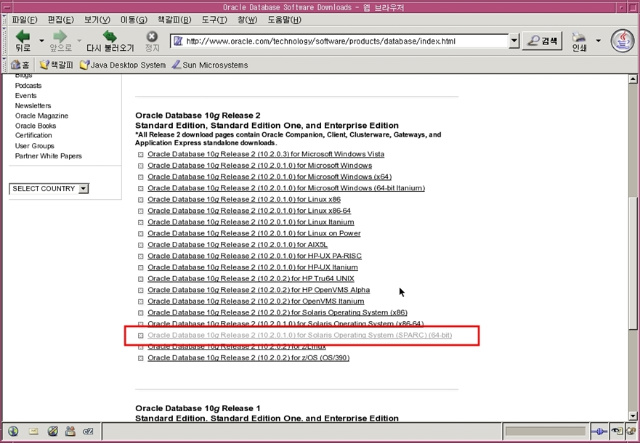
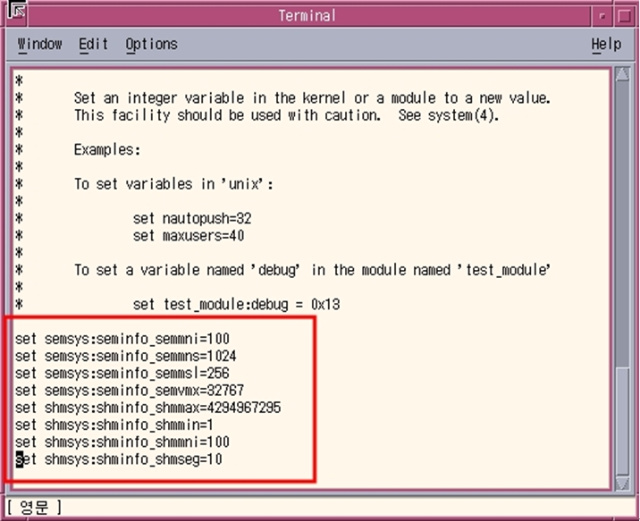
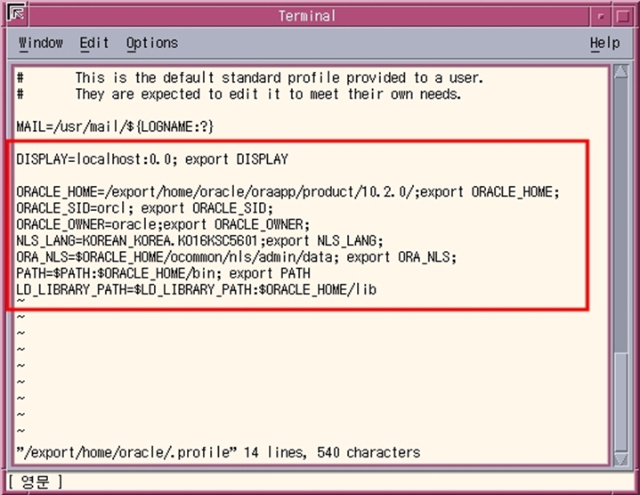
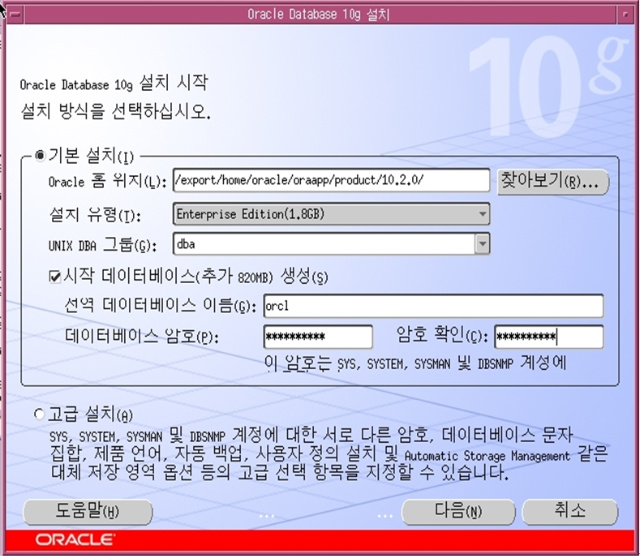
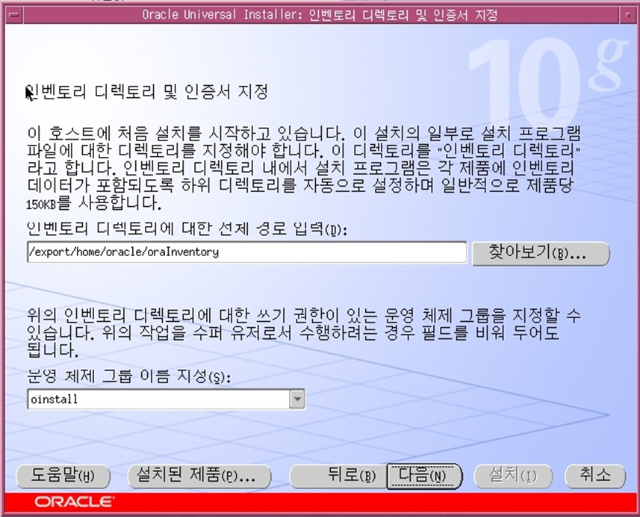
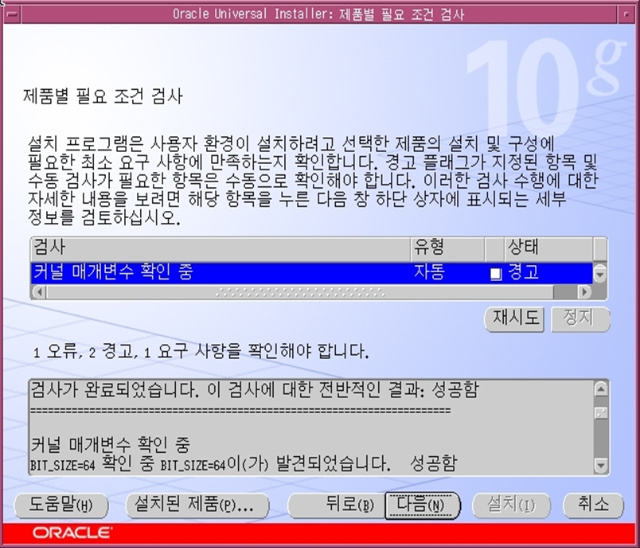
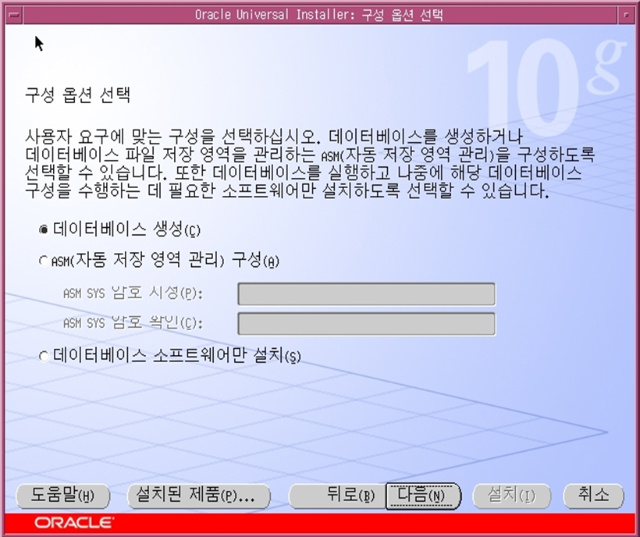
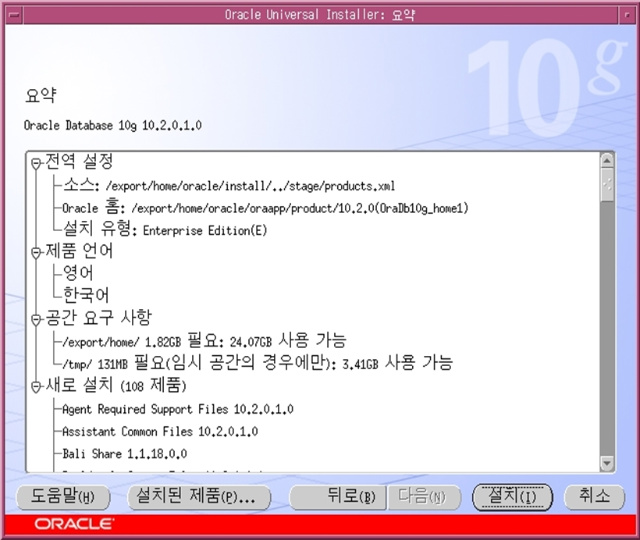
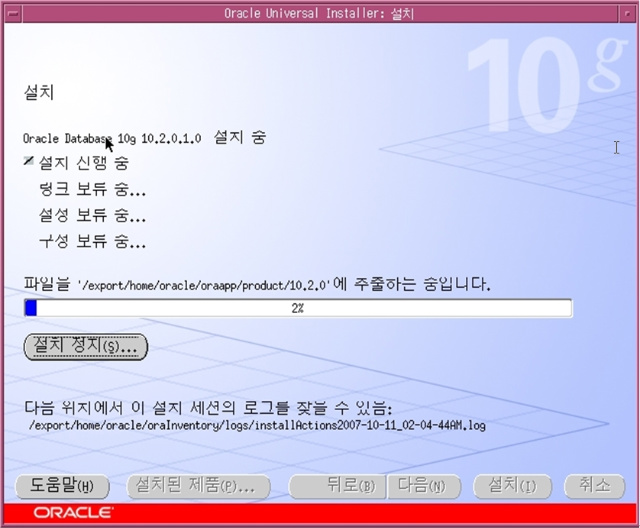
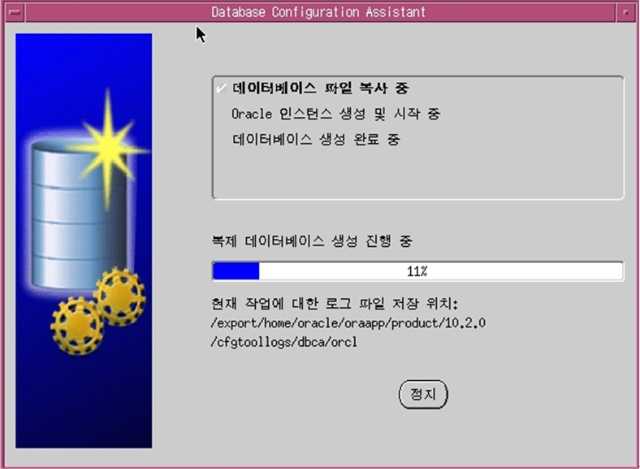
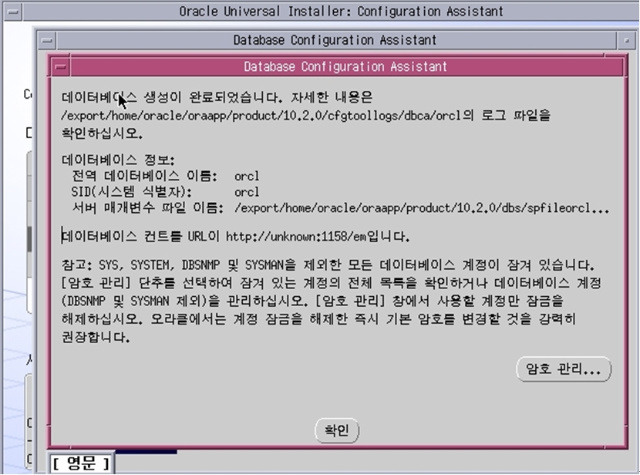
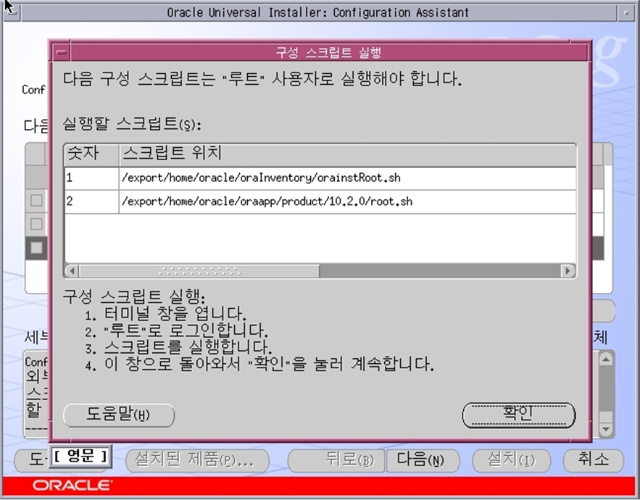
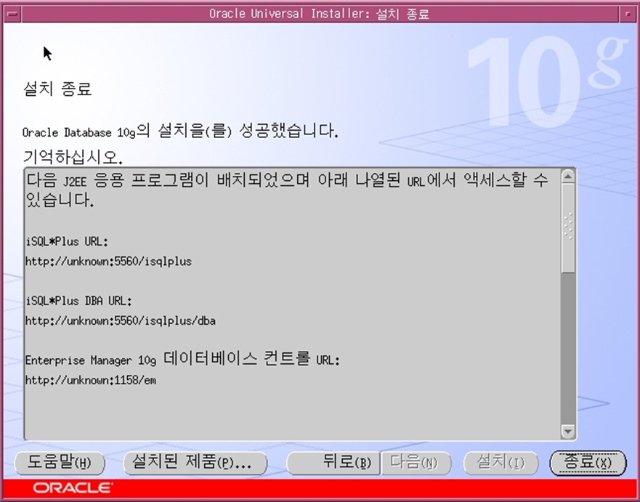



















































































 PDF로 이 문서 다운로드 (1852 KB)
PDF로 이 문서 다운로드 (1852 KB)





















